【YouTube】スマホで簡単かわいい!サムネイル画像の作り方

こんにちは、SNS動画ラボちいです!
YouTubeを観ていると、いろいろな動画がたくさんありますよね!
なかでもサムネイル画像がかわいいものは、ついクリックしてしまいませんか?
動画を観てもらうために魅力的なサムネイル画像をつくることって、とても大切なんです。
今回はこのサムネイル画像を簡単に、スマホで、しかもカワイクつくる方法をシェアします。
「そもそもサムネイル画像ってなんのこと?」
「スマホからyoutubeにアップできるの?」
そんな疑問にもお答えしています。
ぜひ最後までよんでみてください。
そもそもサムネイル画像って?ないとどうなる?
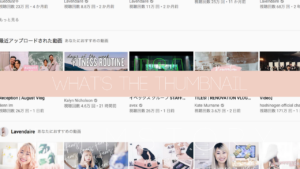
サムネイル画像とはひとことでいうと、縮小画像のこと。
動画の内容を観なくてもそれがどんな動画なのか、わかりやすく示している画像のことです。
例えばYouTubeをひらくとこんな画面になりますよね。

動画をクリックする前に表示されている画像が「サムネイル画像」です。
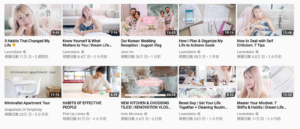
オリジナルのサムネイル画像を設定しなかった場合は、動画のなかのワンシーンが切り取られてそれが表示されます。
・動画のタイトルを入れたい
・どんな内容かわかりやすく伝えたい
このような場合はぜひぜひサムネイル画像をつくりましょう!
クリックしたくなる!かわいいサムネイル画像
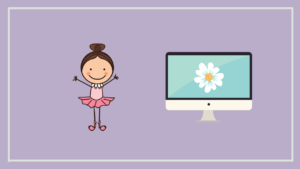
「おしゃれ!」
「かわいい!」
サムネイル画像でそんな風に思ってもらえたら、たくさんの人にクリックしてもらえるかも!
かわいいサムネイル画像をつくるコツは
・文字が読みやすい
・文字が長すぎない
・世界観がある
統一感のあるチャンネルは思わずチャンネル登録したくなりますよね^^
とっても簡単!かわいいサムネイルが作れるアプリ
サムネイル画像を作ろう!
「でもサイズは?」
「忙しくてサムネイル画像まで手が回らない」
「デザインを考える自信がない」
そんな人にオススメなのが
簡単にかわいいサムネイル画像が作れるスマホアプリ!
「Over」です。
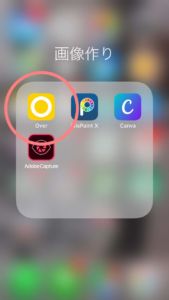
こんなサムネイル画像がとっても簡単に作れてしまいます!
かわいいサムネイル画像の作り方
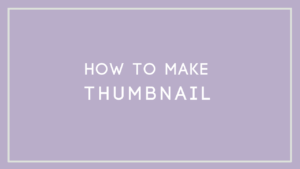
ではさっそくOverの使い方とサムネイル画像の作り方をシェアします。
【作り方1】Overをダウンロード
最初はこんな場面になるかなと思います。
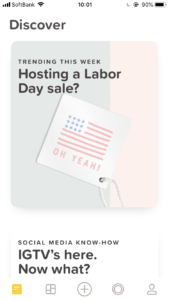
下の方にあるアイコン、左から2番目をタッチ。
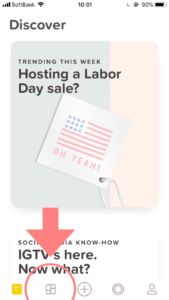
検索ボックスに「YouTube」と入れて検索します。
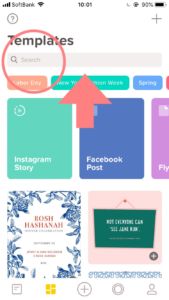
するとYouTubeのサムネイル画像デザインがたくさん出てきます!
【作り方2】好きなデザインを選ぶ
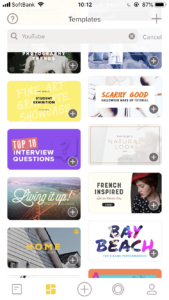
好きなデザインを選んでみてください。
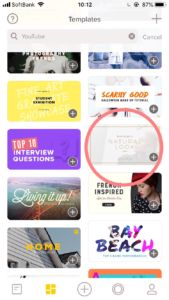
今回はこのデザインを使ってみます。
【作り方3】好きなデザインを編集する
好きなデザインを選ぶと下の方に
・Image(画像)
・Text(文字)
・Graphic(グラフィック)
・Shape(図形)
がありますよね!
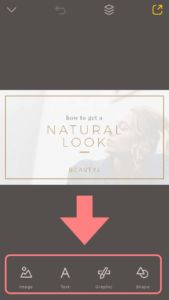
ここからオリジナルの画像に差しかえたり、文字や図形などを足すことができます。
右上にある
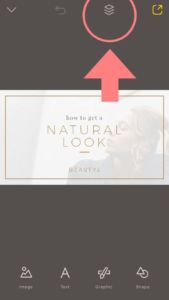
これは背景や文字の重なる順番を変えたり、背景や文字そのものを削除する時に使います。
重なる順番を変えたい時は右のアイコンを長押し、そのまま移動でOK。
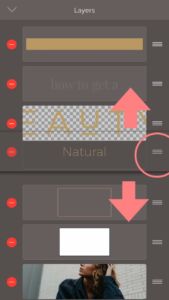
削除は左にある赤いマイナスボタンをクリックすればOKです。
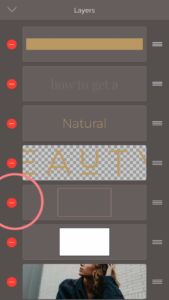
画像が完成したら保存します。
【作り方4】画像を保存する
保存は右上の黄色いボタンからできます。

「save to photo」を選びましょう。
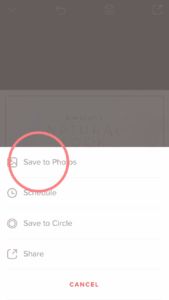
完成です♪
スマホからYouTubeにアップロード
アップロードもスマホからできます。
スマホアプリ「YouTube studio」をインストールします。
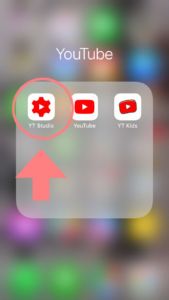
このアプリがあると外出先でもYouTubeの管理ができるんです!
YouTube studioのダッシュボードをひらくと管理画面になります。
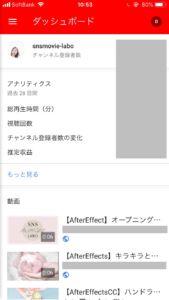
編集したい動画をクリック。
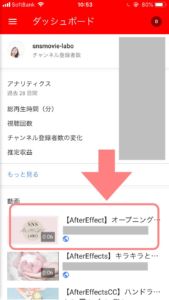
ちょっと見にくいんですが右上にえんぴつマークがあります。
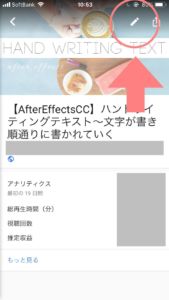
ここから動画の管理画面に進めます。
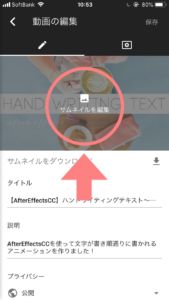
「サムネイルを編集」で、カスタムサムネイルへ。
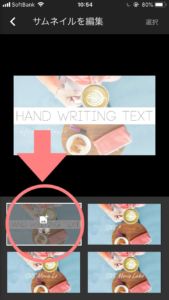
(写真では「変更」になっているけど、サムネイルを設定する前は「カスタムサムネイル」になっています)
iPhoneの画像ファイルがひらくので、つくった画像を選択します。
右上に小さく「保存」があるのでタッチ!
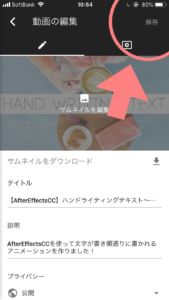
サムネイル画像の変更完了です!
スマホでかわいいサムネイル画像を作ろう!

サムネイル画像を自分でつくるって意外と簡単!
スマホでつくる→アップロードする、ここまでできればスキマ時間の活用もできますね。
慣れてきたらパソコンで本格的に作ってみるのもあり!
最初のうちはスマホで手軽に作ってみるのはいかかでしょうか。










この記事へのコメント